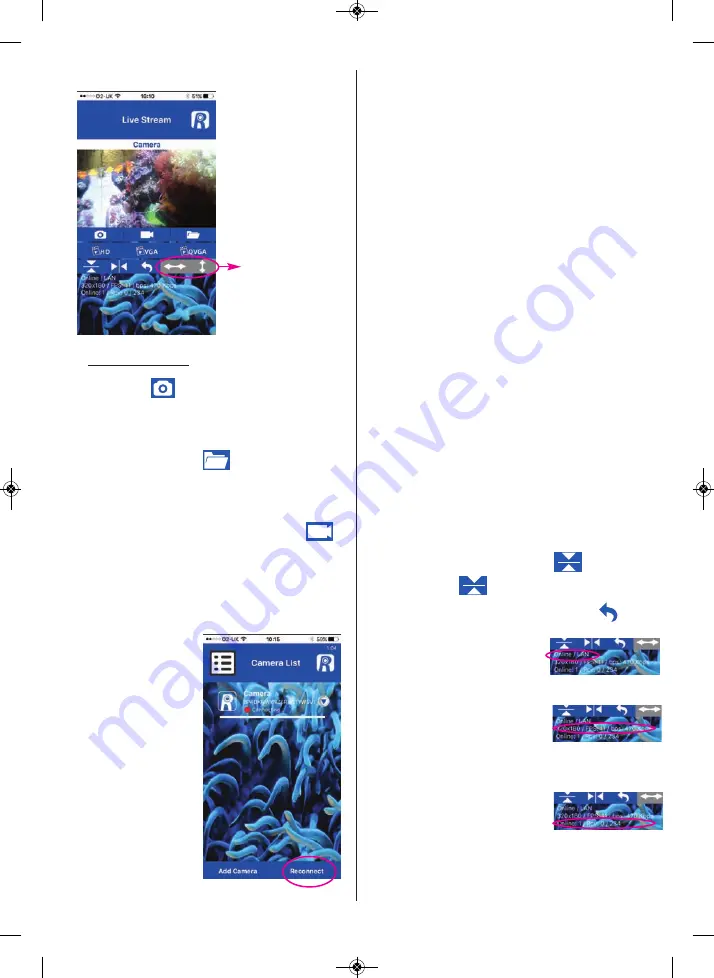
22
live stream (diffusion en continu)
remarque :
Ces boutons ne
sont pas utilisés
dans la version
actuelle de
REEF-Cam.
1. Nom de la caméra
2. Instantané
Ce bouton vous permet de capturer une image
arrêtée dans votre flux continu.
3. Dossier Instantanés
Ce bouton vous permet d’accéder à tous les
clichés que vous avez réalisés.
4. Enregistrement vidéo Activé/Désactivé
Appuyez sur ce bouton pour enregistrer une
vidéo en streaming (pour utiliser cette
fonction, une carte micro SD est nécessaire
et doit être installée dans le hub WiFi de la
REEF-Cam).
remarque :
Une
carte micro SD peut-
être insérée dans le
hub WiFi de la REEF-
Cam à tout moment,
mais si vous en insérez
une après avoir ouvert
l’appli REEF-Cam, vous
devrez soit fermer
l’appli REEF-Cam puis
la rouvrir, soit appuyer
sur « Reconnect »
(reconnecter) à la
page Camera List (liste
de caméras) pour que
la carte micro SD soit
détectée et reconnue.
5. HD
Appuyez sur ce bouton pour passer à la diffusion
en continu HD (résolution de 1280 x 720).
remarque :
Pour obtenir des résultats
optimaux, utilisez la fonction Video Setting
(paramètres vidéo) de la page Camera Setting
(paramètres de la caméra) pour affiner le réglage
de la fréquence d’images et du débit binaire.
Veuillez vous reporter à la page « Video Setting »
(paramètres vidéo) ci-dessus.
6. VGA
Appuyez sur ce bouton pour passer à la diffusion
en continu VGA (résolution de 640 x 360).
remarque :
Pour obtenir des résultats
optimaux, utilisez la fonction Video Setting
(paramètres vidéo) de la page Camera Setting
(paramètres de la caméra) pour affiner le réglage
de la fréquence d’images et du débit binaire.
Veuillez vous reporter à la page « Video Setting »
(paramètres vidéo) ci-dessus.
7. QVGA
Appuyez sur ce bouton pour passer à la diffusion
en continu QVGA (résolution de 320 x 180).
remarque :
Pour obtenir des résultats
optimaux, utilisez la fonction Video Setting
(paramètres vidéo) de la page Camera Setting
(paramètres de la caméra) pour affiner le réglage
de la fréquence d’images et du débit binaire.
Veuillez vous reporter à la page « Video Setting »
(paramètres vidéo) ci-dessus.
8. Faire pivoter l’image de 180
o
9. Effet miroir
10. Retourner à la page Liste de caméras
11. État de la caméra
Online/Offline (en
ligne/hors-ligne) P2P/Relay
(relais)/LAN
12. Détails de la connexion
Résolution
Fréquence d’images par seconde (FPS)
Débit binaire par seconde (bps)
13. Spectateurs/photogrammes
Online (en ligne) : 1 -
Nombre de personnes
visualisant votre REEF-Cam
RCV - Photogrammes abandonnés/reçus
REEF-Cam instructions v1-2016_Layout 1 11/08/2016 11:23 Page 22
















































